Empêcher votre iPhone de traquer votre position géographique et d’établir une liste des lieux que vous fréquentez le plus
En ces temps où la confidentialité des informations des utilisateurs est de plus en plus souvent mise à mal, nos appareils électroniques, et en tout premier lieu, nos smartphones, ont des technologies de plus en plus sophistiquées pour observer nos comportements. Ainsi, saviez-vous que votre iPhone traque en permanence votre position géographique et établit une liste des lieux que vous fréquentez le plus ? Selon la terminologie utilisée par Apple, cette fonctionnalité sert à obtenir des données de localisation utiles et éventuellement à améliorer l’application Plan. De plus, l’iPhone est capable de très précisément placer sur une carte les lieux que vous fréquentez le plus. Dans ce tutoriel, nous expliquons comment empêcher ce comportement par défaut de l’iPhone. Consultez les explications sous les images.
(Note: toutes les images de l’article peuvent être cliquées pour un agrandissement)
Depuis l’écran d’accueil, choisir l’application Réglages et tapotez dessus.
Dans les réglages, vous avez une option nommée « Confidentialité », tapotez dessus pour en afficher plus.
Vous avez à présent les réglages de confidentialité, cliquez sur « Service de localisation ».
Le Service de localisation est activé, c’est le comportement normal et il ne faut pas le changer (sauf si vous savez ce que vous faites). Ce service permet d’utiliser notamment la puce GPS de votre téléphone pour vous localiser et cette fonctionnalité est utilisée par de nombreuses applications qui vous en demandent l’autorisation et vous le signalent. Mais ce n’est pas ce comportement que nous voulons empêcher. Dans cette fenêtre, défilez vers le bas.
Tout en bas vous avez une option nommée « Service système », tapotez dessus.
A présent vous avez une liste de tous les services système (donc des services Apple) qui utilisent la localisation. Tout en bas, repérez une option nommée « Lieux fréquents » et tapotez dessus.
« Lieux fréquents » est la fonctionnalité qui vous traque en permanence et établit une liste de vos lieux les plus fréquentés. Par exemple, sur notre capture, nous voyons que ce service est activé et plus bas sur l’écran, l’iPhone a établi une liste des lieux les plus fréquentés dans un historique. Si vous cliquez sur un élément de cet historique, une carte s’ouvre et affiche très précisément un des lieux que vous fréquentez le plus. Pour empêcher ce comportement et faire en sorte que l’iPhone ne traque plus en permanence votre position géographique, désactivez cette fonctionnalité en haut de la fenêtre en ramenant le bouton « Lieux fréquents » vers la gauche.
Voilà, ce service est à présent désactivé. Vous ne serez plus traqué en permanence par cette fonctionnalité. Notez que d’autres applications peuvent avoir besoin de votre localisation et nous n’avons pas empêché cette fonctionnalité. Ces applications vous demanderont s’ils peuvent traquer votre position (en général la première fois que vous les utilisez) et une icône sur votre écran doit vous signaler quand ils le font.
Dans ce tutoriel nous avons vu:
- comment empêcher votre iPhone de traquer votre position géographique et d’établir un historique des lieux que vous visitez le plus

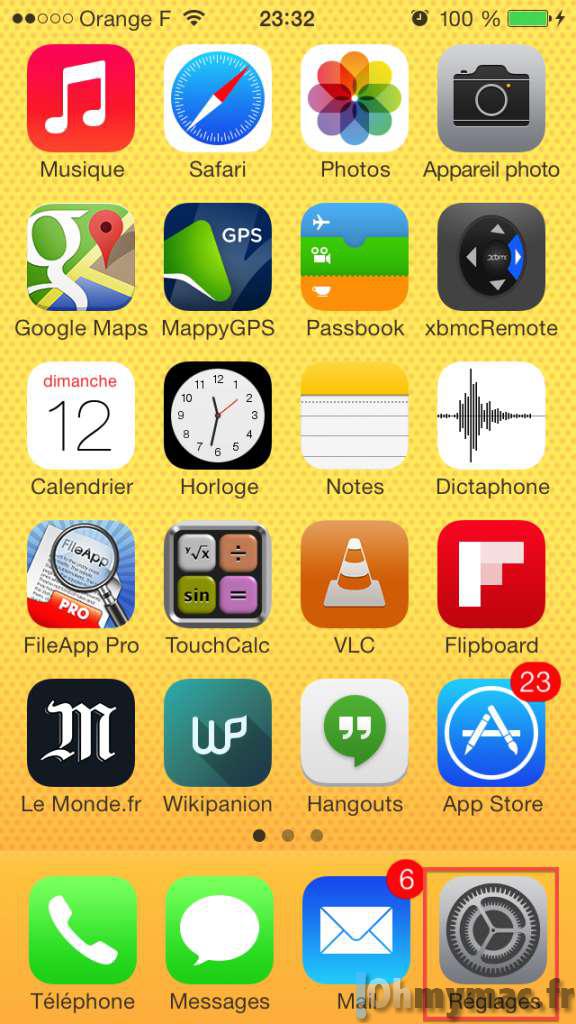
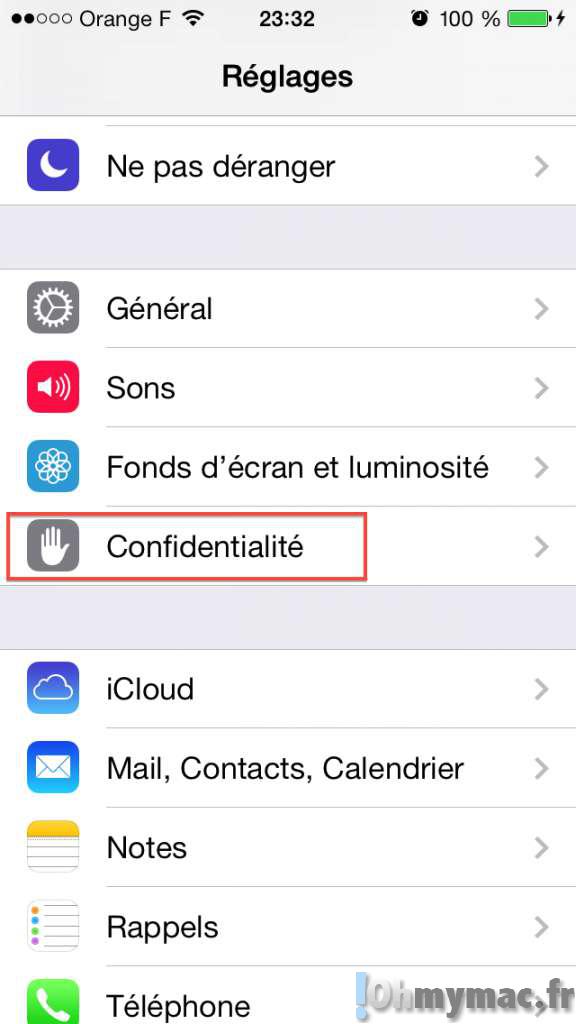
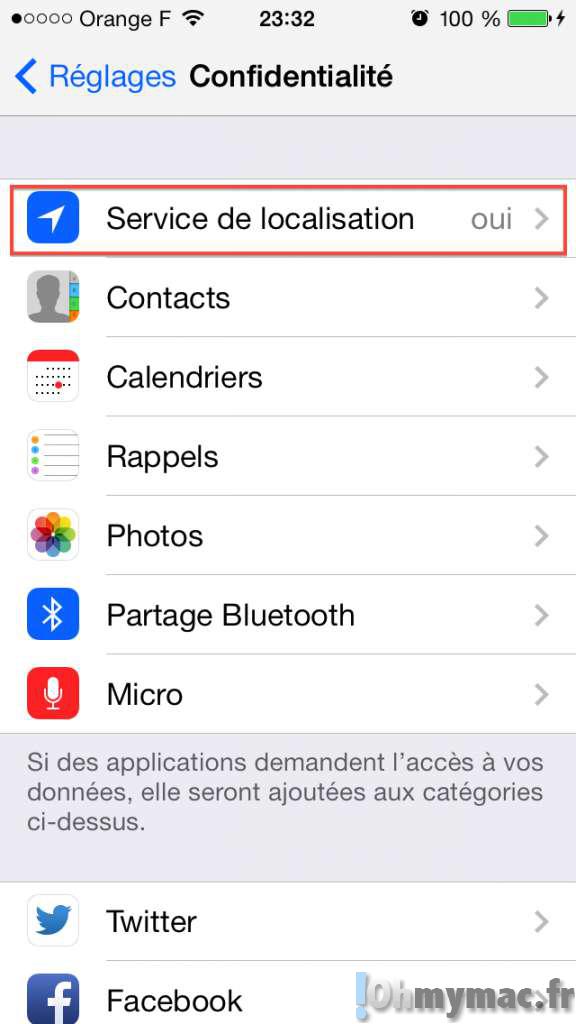
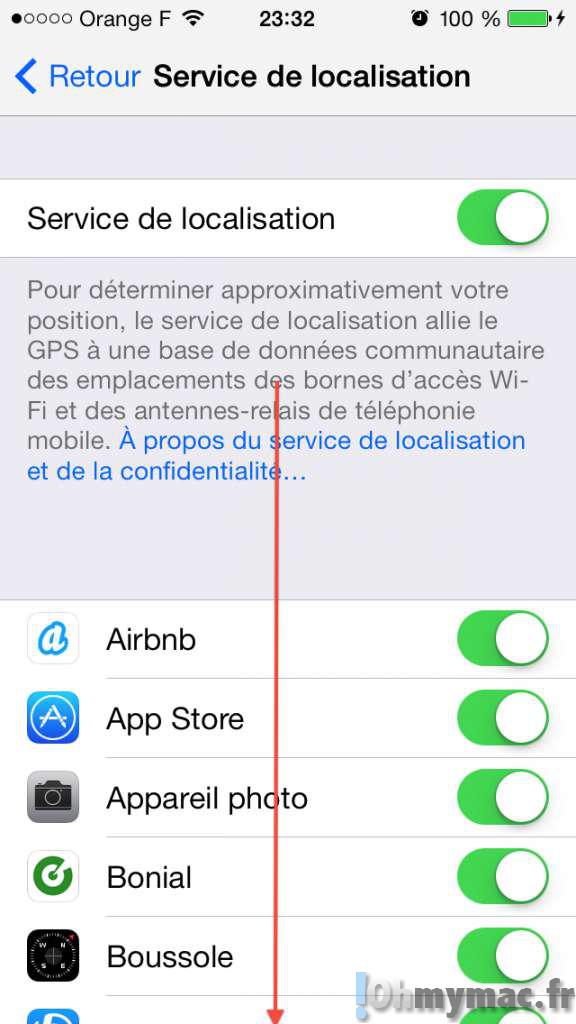
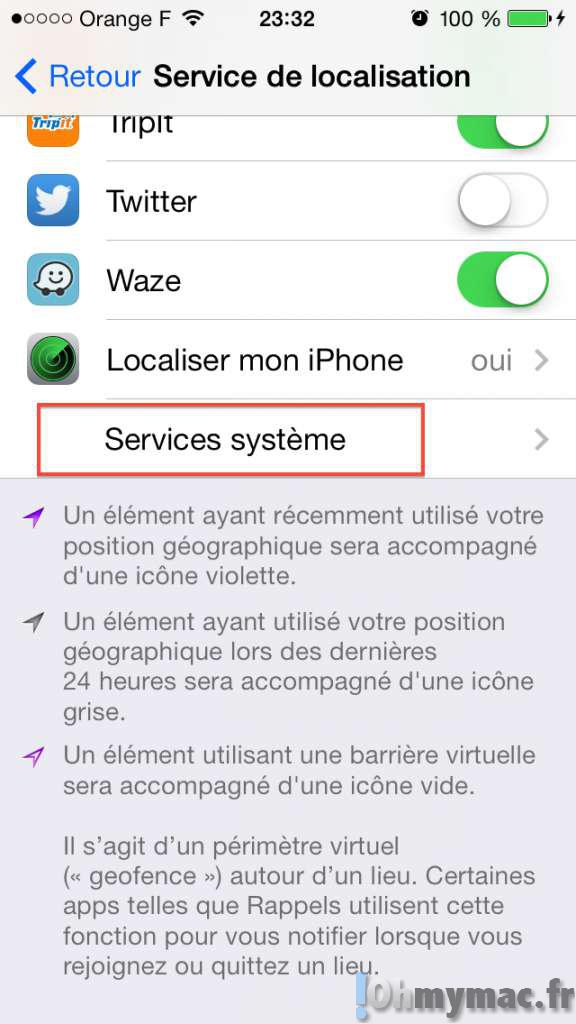
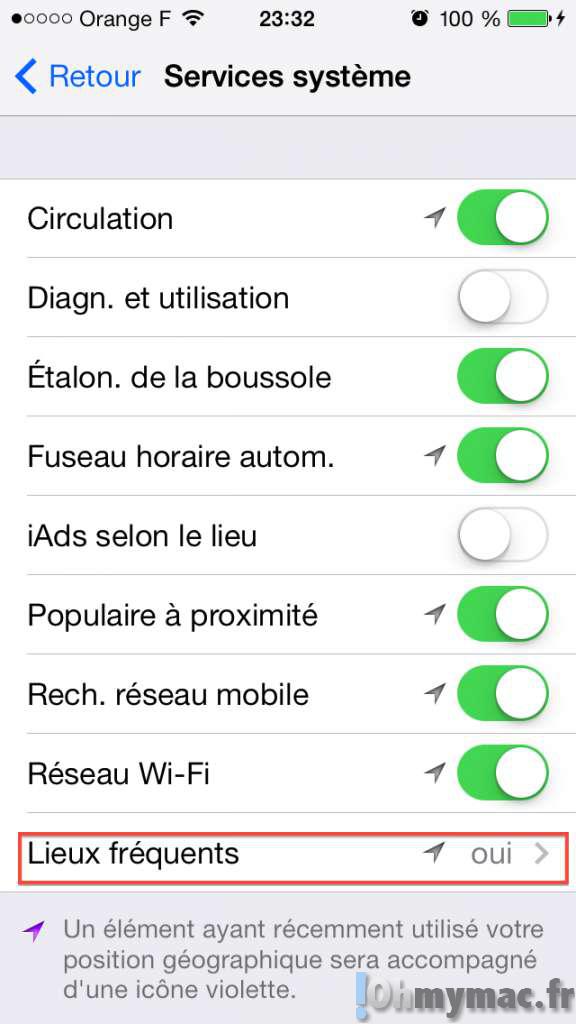
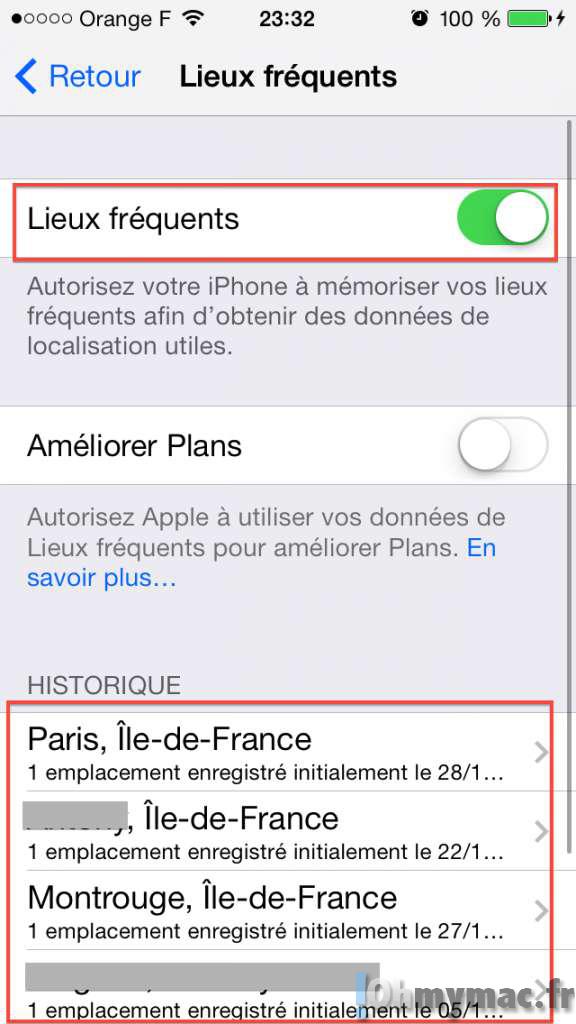
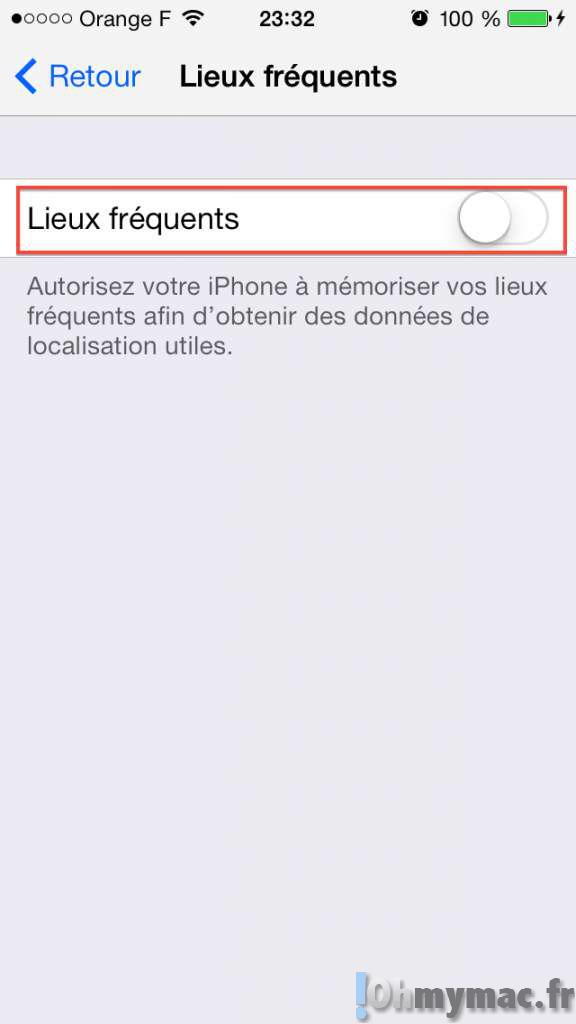








No Comment